Sie können eine Vorschau für eine Datei anzeigen, bevor Sie diese zur Bearbeitung öffnen, indem Sie die Datei markieren und im Vorschaufenster die Registerkarte Vorschau wählen.
Karusselvorschau: Vault 2014
In Autodesk Vault 2014 wird eine neue Karussellansicht eingeführt. Sie haben nicht nur die Möglichkeit, eine Miniaturansicht der ausgewählten Datei anzuzeigen, Sie können auch ältere Versionen der Datei in Vault Basic und ältere Revisionen der Datei in Vault Workgroup und Vault Professional durchsuchen. Die Version oder Revision der Datei wird oberhalb und das letzte Eincheckdatum unterhalb von jeder Miniaturansicht angezeigt.
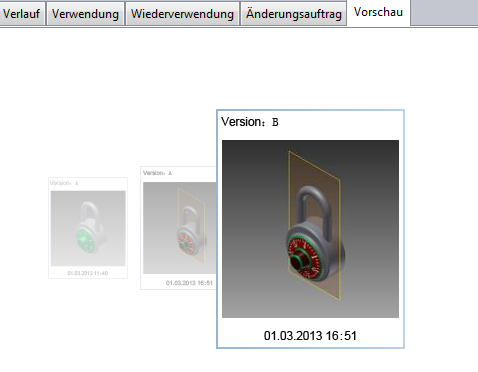
Anzeigen von Dateien in der Vorschau
Führen Sie diese Schritte aus, um die Vorschau einer Datei in Vault anzuzeigen.
- Wählen Sie eine Datei aus.
- Klicken Sie im Vorschaufenster auf die Registerkarte Vorschau.
Wenn mit der ausgewählten Datei eine unterstützte Anwendung auf dem System installiert ist, wird das Dokument in der Vorschau angezeigt.
- Klicken Sie auf Öffnen, um die Datei in einer externen Anwendung anzuzeigen.
Unter folgenden Umständen wird eine Warnmeldung eingeblendet:
- Die Eigenschaft Visualisierungskompatibilität der Visualisierungsdatei hat den Wert Ältere Version oder Nicht synchronisiert.
- Es liegen neuere Versionen von zugehörigen Dateien vor.
- Die Visualisierungsdatei entspricht nicht der neuesten Version.
- Die Visualisierungsdatei entspricht nicht der neuesten Version und wurde nicht mit der Datendateiversion synchronisiert.
- Wenn in einer Warnmeldung darauf hingewiesen wird, dass die Visualisierungsdatei möglicherweise veraltet ist, weil eine neuere Datendatei vorliegt, können Sie eine aktualisierte Visualisierungsdatei publizieren und an die Datendatei anhängen. Die veraltete Visualisierungsdatei wird dann verworfen. Klicken Sie auf der Registerkarte Vorschau auf Aktualisieren, um die Visualisierungsdatei für die aktuell ausgewählte Dateiversion zu aktualisieren.
- Mit den Steuerelementen in Autodesk Design Review können Sie vergrößern bzw. verkleinern, schwenken und ausdrucken.
- Verwenden Sie den Versionsschieberegler, um den Verlauf der Visualisierungsdatei anzuzeigen.